Non riesco ad aggiornare WhatsApp: ecco come
“Oddio! Non riesco ad aggiornare Whatsapp! Cos'è successo?”, è più o meno questo il contenuto di svariati messaggi che ho ricevuto nel corso delle ultime settimane. Messaggi che, evidentemente, provengono da amici che non essendo particolarmente esperti nell'utilizzo dello smartphone si sono spaventati al primo messaggio d'errore apparso sullo schermo del loro cellulare.
Se anche tu sei fra le persone che mi hanno scritto chiedendomi di affrontare quest'argomento, beh, eccoti accontentato! Con la guida di oggi, cercheremo di scoprire insieme quali sono le problematiche che possono portare al mancato aggiornamento di WhatsApp e come superarle. Nella maggior parte dei casi si tratta di criticità tutt'altro che insormontabili, te l'assicuro.
Probabilmente te la caverai “armeggiando” un po' fra le impostazioni del tuo smartphone o, mal che vada, dovrai disinstallare e installare nuovamente WhatsApp. Ad ogni sono convinto che riuscirai a risolvere presto il tuo problema senza perdere nemmeno un messaggio. Che aspetti a cominciare? Prima ti metterai all'opera e prima avrai la versione più aggiornata di WhatsApp sul tuo cellulare.
Aggiornare WhatsApp su Android
Per aggiornare “manualmente” le applicazioni di Android - questo dovresti già saperlo - basta cercare il loro nome nel Play Store, selezionarle dai risultati della ricerca e pigiare sul pulsante Aggiorna presente nella schermata che si apre.
In alternativa ci si può anche recare nel menu Impostazioni > Le mie app e i miei giochi del Play Store e avviare l'installazione di tutti gli aggiornamenti in sospeso pigiando Aggiorna tutto. Ma se sei qui e stai leggendo questa guida è assai probabile che tu non riesca a portare correttamente a termine questa procedura. Allora come fare? Quali sono le cause che possono portare il Play Store a “rifiutare” il download degli aggiornamenti? Proviamo a scoprirlo insieme.
Cancellare la cache dei servizi di sistema
In molti casi, i problemi che rendono impossibile l'aggiornamento delle applicazioni per Android sono riconducibili a servizi di sistema come Google Services Framework e allo stesso Play Store. Per far tornare la situazione alla normalità occorre quindi intercettare questi due componenti all'interno delle impostazioni di Android e “resettare” il loro contenuto. Questi sono i passaggi corretti da compiere.
- Recarsi nelle Impostazioni di Android (pigiando sull'icona dell'ingranaggio che si trova nella schermata con la lista di tutte le app installate sul telefono);
- Selezionare la voce Applicazioni (o App) dal menu che si apre;
- Selezionare la scheda Tutte che si trova in alto. Se non c'è alcuna scheda, bisogna pigiare sul bottone (…) che si trova in alto a destra e selezionare la voce Mostra sistema dal riquadro che si apre;
- Selezionare l'icona Google Services Framework e pigiare prima sul pulsante Cancella cache e poi su Cancella dati e Termina. Sulle versioni più recenti di Android, i pulsanti per cancellare cache e dati si trovano nel sotto-menu Memoria;
- Selezionare l'icona Google Play Store e pigiare prima sul pulsante Cancella cache e poi su Cancella dati e Termina;
- Selezionare l'icona Gestione download e pigiare prima sul pulsante Cancella cache e poi su Cancella dati e Termina;
- Riavviare il telefono.
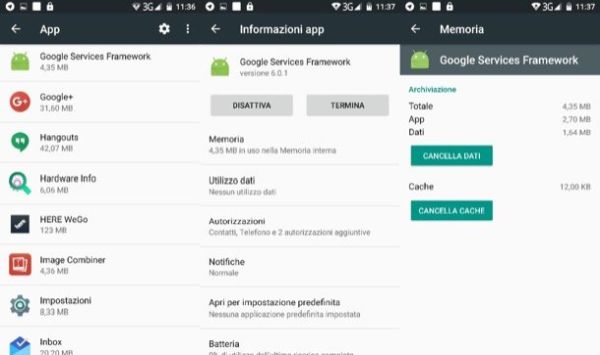
Disconnessione dall'account Google
In determinate circostanze può essere d'aiuto anche disconnettersi dal proprio account Google e liberare un po' di spazio sulla memoria dello smartphone.
- Per rimuovere l'account di Google dal telefono bisogna andare nel menu Impostazioni > Account > Google, dopodiché bisogna selezionare il proprio indirizzo Gmail, pigiare sul pulsante […] che si trova in alto a destra e scegliere l'opzione Rimuovi account dal menu che compare. Ad operazione completata, occorre riavviare il sistema e aggiungere nuovamente il proprio account Google[1].
- Per liberare spazio sulla memoria del device, in genere, basta disinstallare le app superflue e cancellare i dati temporanei. Se non sai come si fa, da' un'occhiata alle mie guide su come disinstallare app Android e come liberare spazio su disco Android.
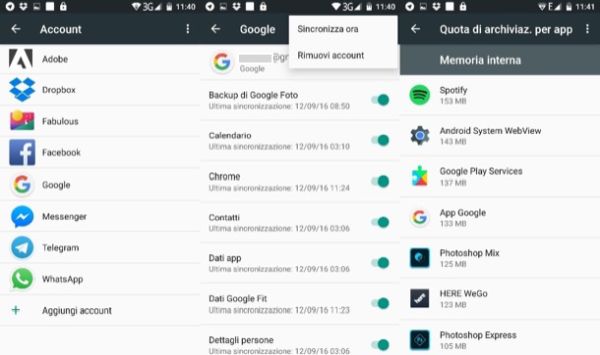
Reinstallazione di WhatsApp tramite pacchetto apk
Nel caso in cui tu non riesca ad aggiornare WhatsApp nemmeno dopo aver seguito questi consigli, prova a cancellare completamente l'applicazione e a reinstallarla utilizzando il pacchetto apk disponibile sul suo sito ufficiale. Non è un'operazione complessa e non ti farà perdere la tua licenza, prima però assicurati di fare un backup delle conversazioni e di attivare il supporto per le applicazioni provenienti da origini sconosciute (cioè scaricate al di fuori del Play Store).
Per effettuare un backup delle conversazioni di WhatsApp, avvia l'applicazione, pigia sul pulsante […] in alto a destra e seleziona la voce Impostazioni dal menu che si apre. Dirigiti quindi in Chat > Backup delle chat e, se necessario, attiva la funzione di backup su Google Drive facendo "tap" sulla voce Backup su Google Drive e mettendo il segno di spunta accanto alla voce Quotidiano.
Ad operazione completata, pigia sul bottone Esegui backup e lascia che WhatsApp esegua il backup delle conversazioni sul tuo spazio cloud e, contemporaneamente, sulla memoria del tuo device. Metti il segno di spunta accanto alla voce includi video se vuoi includere nel backup anche i video ricevuti su WhatsApp (opzione che, però, dilata i tempi di effettuazione del backup e comporta un consumo maggiore di spazio su Google Drive).
Per verificare che il backup sia andato a buon fine, controlla che accanto alle voci Locale e Google Drive (sotto Ultimo backup) ci sia indicata la data odierna, o meglio, l'orario in cui hai effettuato il backup delle chat.
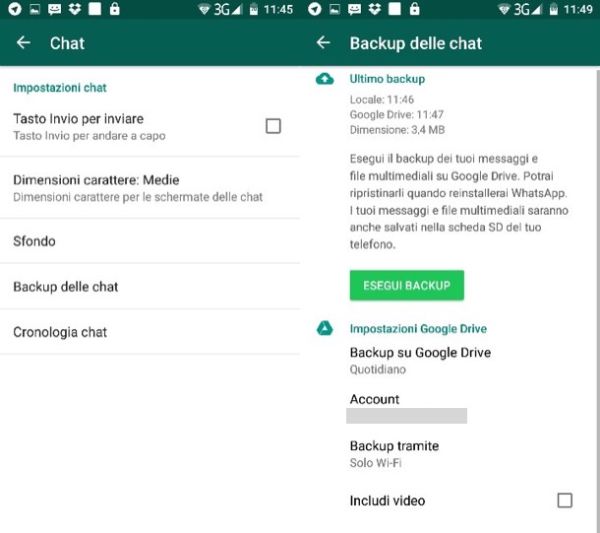
Ora devi attivare il supporto alle applicazioni provenienti da origini sconosciute in modo da poter installare WhatsApp dal sito ufficiale dell'applicazione. Recati quindi nel menu Impostazioni > Sicurezza di Android, attiva l'opzione origini sconosciute e rispondi in maniera affermativa all'avviso che compare.
A questo punto, procedi con la rimozione di WhatsApp dallo smartphone (basta seguire la procedura standard di disinstallazione delle app di cui abbiamo parlato in precedenza), apri Chrome, collegati all'indirizzo whatsapp.com/android e pigia sui pulsanti Download Now e OK per avviare il download del pacchetto apk di WhatsApp.
Attendi dunque che lo scaricamento di WhatsApp venga portato a termine, recati nel menu delle notifiche di Android (trascinando verso il basso la barra collocata in alto) e pigia prima sulla voce WhatsApp.apk e poi su Avanti, Installa e Apri per completare l'installazione della app.
Adesso segui la procedura di configurazione iniziale di WhatsApp e, quando ti viene chiesto di ripristinare il backup della chat, accetta pigiando sul pulsante Ripristina. Entro qualche secondo dovresti avere l'ultimissima versione dell'applicazione installata sul tuo smartphone con tutte le chat e le condizioni della licenza così come le avevi lasciate nella vecchia versione.
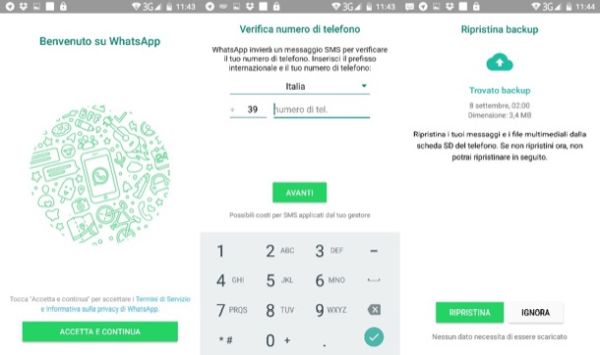
Verificare l'installazione degli aggiornamenti automatici
Sei riuscito ad aggiornare WhatsApp agendo “manualmente” dal Play Store ma hai la netta sensazione che il tuo telefono non scarichi gli aggiornamenti in maniera automatica? Nessun problema.
Pigia sul pulsante ≡ del Play Store (in alto a sinistra), seleziona la voce Impostazioni dalla barra laterale, pigia sul pulsante Aggiornamento automatico app e metti il segno di spunta accanto alla voce Aggiornamento automatico app solo tramite Wi-Fi. In questo modo tutte le tue applicazioni verranno aggiornate automaticamente non appena sarai connesso a una rete Wi-Fi (ti sconsiglio di attivare l'opzione per l'aggiornamento tramite rete dati in quanto consumeresti un mucchio di Mega nel giro di pochi secondi!).
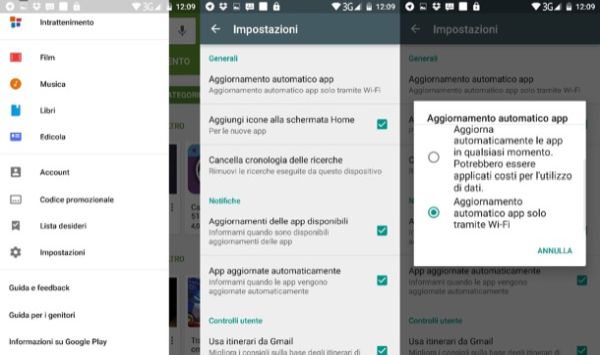
Ricordati inoltre di controllare saltuariamente la disponibilità di aggiornamenti per il Play Store e per il sistema operativo del tuo smartphone. Se non sai come fare, leggi le mie guide su come aggiornare Play Store e come aggiornare Android facilmente.
Aggiornare WhatsApp su iPhone
Su iPhone è più difficile che si verifichino errori durante il processo di aggiornamento delle app, comunque proviamo ad analizzare un po' di possibili problematiche e le relative soluzioni.
- Se WhatsApp non si aggiorna automaticamente potrebbe essere disattivato il download degli aggiornamenti automatici in iOS. Per risolvere, bisogna andare nelle impostazioni del dispositivo, selezionare la voce iTunes Store e App Store e spostare su ON la levetta relativa all'opzione Aggiornamenti. Assicurati inoltre che l'opzione Utilizza dati cellulari sia impostata su OFF in modo da non consumare la rete dati per il download degli aggiornamenti e scaricarli solo in Wi-Fi.
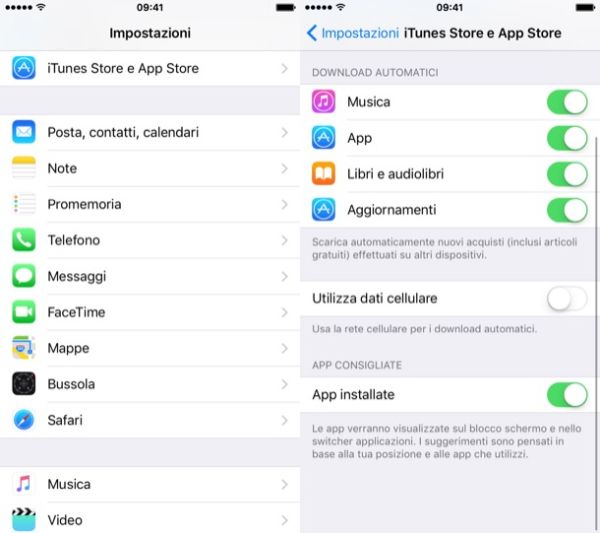
- Se ci sono problemi con l'applicazione in seguito a un aggiornamento potrebbe essere necessario disinstallarla e scaricarla nuovamente (ovviamente tramite App Store). In questo caso, premurati di effettuare un backup delle conversazioni tramite iCloud recandoti nel menu Impostazioni > Chat > Backup delle chat. Alla nuova installazione della app, le chat verranno ripristinate automaticamente dall'ultimo backup.
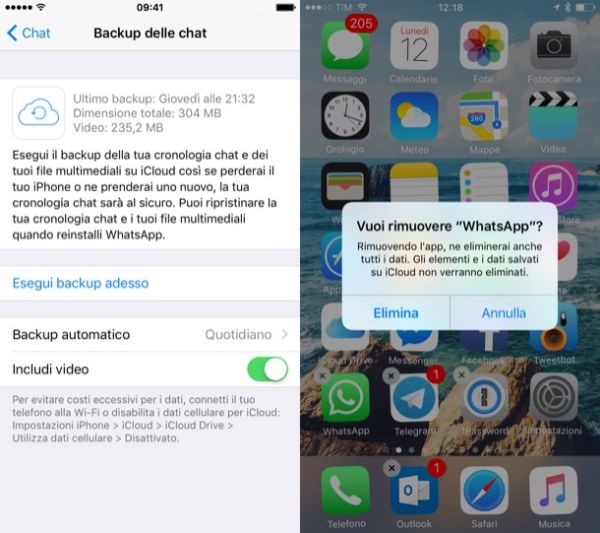
- Se non c'è spazio sulla memoria del telefono e per questo non riesci a scaricare la versione più aggiornata di WhatsApp, cancella app superflue e dati temporanei come ti ho spiegato nel mio tutorial su come liberare spazio su iPhone.
Aggiornare WhatsApp su Windows Phone
Hai un Windows Phone? In questo caso è improbabile che si verifichino degli errori nel processo di aggiornamento di WhatsApp. Se vuoi, però, puoi recarti nelle impostazioni del tuo telefono e verificare che l'opzione di aggiornamento automatico delle app sia attivo.
Per verificare che la funzione di aggiornamento automatico sia attiva sul tuo Windows Phone, apri il Windows Phone Store, pigia sul bottone (…) che si trova in basso a destra e seleziona la voce impostazioni dal menu che compare.
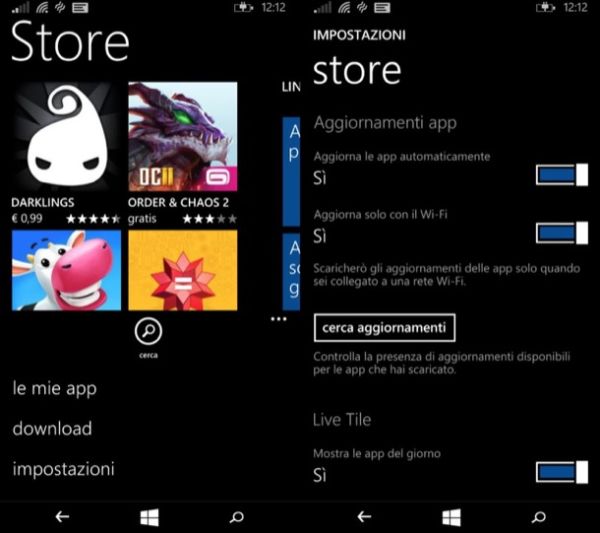
Nella schermata che si apre, assicurati che la levetta relativa alle opzioni Aggiorna le app automaticamente e Aggiorna solo con il Wi-Fi sia attiva (altrimenti attivala tu) e pigia sul pulsante cerca aggiornamenti per avviare la ricerca degli aggiornamenti disponibili per le tue app. Se WhatsApp necessita di un aggiornamento, l'update verrà scaricato entro pochi secondi.
- La rimozione dell'account Google dal telefono potrebbe portare alla cancellazione di alcuni dati. Ricordati di effettuare un backup di Android prima di proseguire. ↩
